Wie man eine SMS in Tcl/Tk plant
Der einfachste Weg, geplante SMS von Tcl/Tk aus zu senden, ist die Verwendung der integrierten HTTP/Rest-SMS-API von Ozeki SMS Gateway. Wenn Sie diese API verwenden, senden Sie SMS-Nachrichten, indem Sie eine HTTP-Post-Anfrage an das SMS-Gateway stellen. Die HTTP-Post-Anfrage wird eine Nachricht im JSON-Format enthalten. Das SMS-Gateway wird diese SMS an das Telefon des Empfängers senden und eine HTTP-200-OK-Antwort auf Ihre Anfrage zurückgeben.
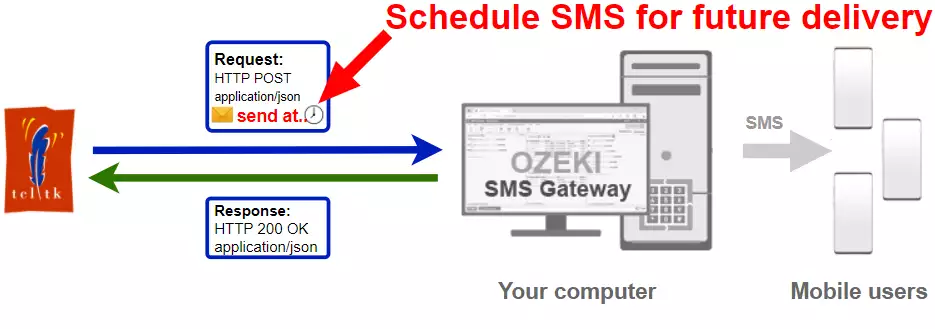
Tcl/Tk-Code zum Senden einer SMS an ein Mobiltelefon
Das Tcl/Tk-SMS-Codebeispiel unten zeigt, wie Sie geplante SMS mit der HTTP-Rest-SMS-API von Ozeki SMS Gateway unter Verwendung der Tcl/Tk-Ozeki.Libs.Rest-Bibliothek senden können. Diese Bibliothek wird Ihnen kostenlos zur Verfügung gestellt, und Sie können sie in Ihren Projekten verwenden und modifizieren.
SendScheduledSms.tclsource Ozeki.Libs.Rest.tcl set configuration [ Configuration new ] $configuration setUsername "http_user" $configuration setPassword "qwe123" $configuration setApiUrl "http://127.0.0.1:9509/api" set msg [ Message new ] $msg setToAddress "+36201111111" $msg setText "Hallo Welt!" $msg setTimeToSend "2021-08-03 12:00:00" set api [ MessageApi new $configuration ] set result [ $api send $msg ] puts [ $result toString ]
Wie man das Tcl/Tk-SMS-Beispiel verwendet:
Dieses Tcl/Tk-SMS-Beispiel kann in jeder Tcl/Tk-Anwendung verwendet werden. Um es zu verwenden, müssen Sie die Datei Ozeki.Libs.Rest.tcl zu Ihrem Projekt hinzufügen. Nachdem die Datei hinzugefügt wurde, müssen Sie die Anweisung "source Ozeki.Libs.Rest.tcl" in den Header-Bereich Ihres Tcl/Tk-Quellcodes einfügen. Dies ermöglicht Ihnen die Verwendung der Klassen der Ozeki.Libs.Rest-Bibliothek. Sie können die Message-Klasse verwenden, um die SMS zu erstellen. Sie können die MessageApi-Klasse verwenden, um die SMS an das SMS-Gateway zu senden. Das SMS-Gateway leitet Ihre Nachricht entweder über eine drahtlose Verbindung oder über das Internet an das Mobilfunknetz weiter.
SendScheduledSms.tcl herunterladen
Der in diesem Artikel erklärte Quellcode kann kostenlos heruntergeladen, verwendet und modifiziert werden.
Download: SendScheduledSms.tcl.zip (4.17Kb)
Was befindet sich in der Datei SendScheduledSms.tcl.zip?
Die Datei SendScheduledSms.tcl.zip enthält die Ozeki.Libs.Rest-Bibliothek, die Ihnen alle notwendigen Werkzeuge zum Senden und Empfangen von SMS-Nachrichten bietet. Sie finden auch das SendScheduledSms-Projekt in der ZIP-Datei, das den Beispielcode enthält, der Ihnen zeigt, wie Sie eine SMS senden können. Dieser Beispielcode ist unten aufgeführt.
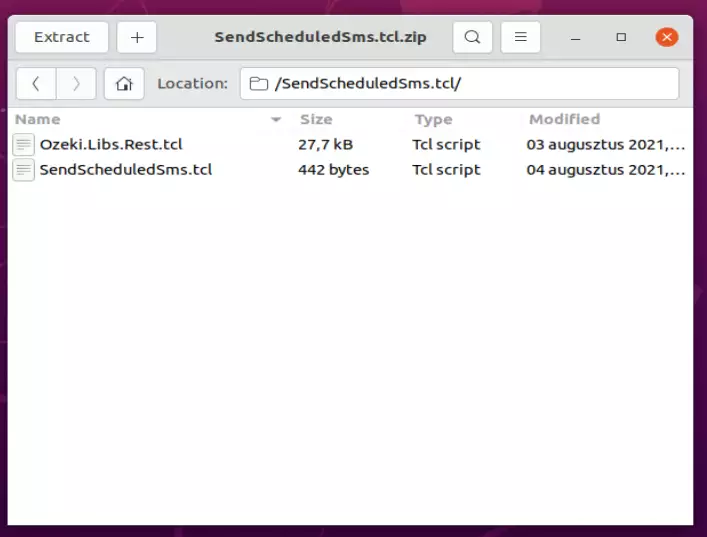
Wie man SMS von Tcl/Tk aus sendet (Einfache Anleitung)
Um SMS von Tcl/Tk aus zu senden:
- Installieren Sie einen HTTP-API-Benutzer
- Aktivieren Sie "Log communication events" auf der Registerkarte "Advanced"
- Laden Sie die Tcllib-Bibliothek herunter und installieren Sie sie
- Laden Sie die Datei SendScheduledSms.tcl.zip herunter und entpacken Sie sie
- Öffnen Sie die Datei SendScheduledSms.tcl in einem Texteditor
- Starten Sie die Ozeki SMS Gateway App
- Führen Sie den Tcl/Tk-Code SendScheduledSms.tcl im Terminal aus
- Überprüfen Sie die Protokolle, um zu sehen, ob die SMS gesendet wurde
Installieren Sie Ozeki SMS Gateway und erstellen Sie einen HTTP-API-Benutzer
Um SMS von Tcl/Tk aus senden zu können, müssen Sie zunächst Ozeki SMS Gateway installieren. Das SMS-Gateway kann auf demselben Computer installiert werden, auf dem Sie Ihren Tcl/Tk-Code in Visual Studio entwickeln. Nach der Installation ist der nächste Schritt, Ozeki SMS Gateway mit dem Mobilfunknetz zu verbinden. Sie können eine Test-SMS von der Ozeki-GUI senden, um zu überprüfen, ob Ihre Mobilfunknetzverbindung funktioniert. Der letzte Schritt zur Vorbereitung Ihrer Umgebung ist die Erstellung eines HTTP-SMS-API-Benutzerkontos. Erstellen Sie einen Benutzer mit dem Benutzernamen "http_user" und dem Passwort "qwe123", damit das Beispiel ohne Änderungen funktioniert.
Nachdem die Umgebung eingerichtet ist, können Sie Ihren Tcl/Tk-Code ausführen.
HTTP-API-URL zum Senden von SMS von Tcl/Tk aus
Um SMS von Tcl/Tk aus zu senden, muss Ihre Tcl/Tk-Anwendung eine HTTP-Anfrage an das SMS-Gateway stellen. Die API-URL wird unten angezeigt. Beachten Sie, dass die IP-Adresse (127.0.0.1) durch die IP-Adresse Ihres SMS-Gateways ersetzt werden sollte. Wenn Ozeki SMS Gateway auf demselben Computer installiert ist, auf dem die Tcl/Tk-SMS-Anwendung läuft, kann dies 127.0.0.1 sein. Wenn es auf einem anderen Computer installiert ist, sollte es die IP-Adresse dieses Computers sein.
http://127.0.0.1:9509/api?action=rest
HTTP-Authentifizierung zum Senden von SMS von Tcl/Tk aus
Um den Tcl/Tk-SMS-Client zu authentifizieren, müssen Sie den Benutzernamen und das Passwort in einer base64-kodierten Zeichenkette an den Server in einer HTTP-Anfrage senden. Das verwendete Format ist: base64(Benutzername+":"+Passwort). In Tcl/Tk können Sie den folgenden Code verwenden, um diese Kodierung durchzuführen:
set usernamePassword "$username:$password" set usernamePasswordEncoded [ binary encode base64 $usernamePassword ] return "Basic $usernamePasswordEncoded"
Wenn Sie beispielsweise den Benutzernamen 'http_user' und das Passwort 'qwe123' kodieren, erhalten Sie die folgende base64-kodierte Zeichenkette: aHR0cF91c2VyOnF3ZTEyMw==. Zum Senden
HTTP-Anforderungsheader zum Senden von SMS aus Tcl/Tk
Um die SMS-Nachrichten zu senden, müssen Sie die folgenden Zeilen als Header in die HTTP-Anforderung aufnehmen. Beachten Sie, dass wir einen Content-Type und einen Authorization-Header einfügen.
Content-Type: application/json Authorization: Basic QWxhZGRpbjpvcGVuIHNlc2FtZQ==
HTTP-Anforderung zum Senden von SMS aus Tcl/Tk
Um die SMS zu übermitteln, sendet Ihre Tcl/Tk-Anwendung eine HTTP-Anforderung ähnlich der untenstehenden. Beachten Sie, dass diese Anforderung einen HTTP-Header-Teil und einen HTTP-Body-Teil enthält. Der HTTP-Body ist ein JSON-kodierter Datenstring. Er enthält die Nummer des Empfängers, den Text der Nachricht und die Zeit, zu der wir unsere Nachricht senden möchten.
POST /api?action=sendmsg HTTP/1.1
Host: 127.0.0.1:9509
User-Agent: Mozilla/5.0 (Windows; U; Windows NT 10.0) http/2.9.0 Tcl/8.6.9
Connection: close
Authorization: Basic aHR0cF91c2VyOnF3ZTEyMw==
Accept: */*
Accept-Encoding: gzip,deflate,compress
Content-Type: application/json
Content-Length: 321
{
"messages": [
{
"message_id": "6d862e85-e8e0-4cad-b8bc-42513c7b8e94",
"to_address": "+36201111111",
"text": "Hallo Welt!",
"create_date": "2021-08-04T11:40:38",
"valid_until": "2021-08-11T11:40:38",
"time_to_send": "2021-08-03 12:00:00",
"submit_report_requested": true,
"delivery_report_requested": true,
"view_report_requested": true
}
]
}
HTTP-Antwort, die vom Tcl/Tk-SMS-Beispiel empfangen wird
Sobald das SMS-Gateway diese Anforderung erhält, wird es eine HTTP-Antwort generieren. Die HTTP-Antwort enthält einen Statuscode, der angibt, ob die SMS-Übermittlungsanforderung erfolgreich war oder nicht. Sie gibt auch eine JSON-kodierte Struktur zurück, die Ihnen nützliche Details über die Übermittlung der Nachricht liefert.
HTTP/1.1 200 OK
Transfer-Encoding: chunked
Content-Type: application/json; charset=utf8
Last-Modified: Wed, 04 Aug 2021 08:44:43 GMT
Server: 10/10.3.124 Microsoft-HTTPAPI/2.0
User-Agent: OZEKI 10.3.124 (www.myozeki.com)
Access-Control-Allow-Origin: *
Date: Wed, 04 Aug 2021 09:40:38 GMT
Connection: close
{
"http_code": 200,
"response_code": "ERFOLG",
"response_msg": "Nachrichten wurden zur Zustellung in die Warteschlange gestellt.",
"data": {
"total_count": 1,
"success_count": 1,
"failed_count": 0,
"messages": [
{
"message_id": "6d862e85-e8e0-4cad-b8bc-42513c7b8e94",
"from_station": "%",
"to_address": "+36201111111",
"to_station": "%",
"text": "Hallo Welt!",
"create_date": "2021-08-04 11:40:38",
"valid_until": "2021-08-11 11:40:38",
"time_to_send": "2021-08-03 12:00:00",
"submit_report_requested": true,
"delivery_report_requested": true,
"view_report_requested": false,
"tags": [
{
"name": "Typ",
"value": "SMS:TEXT"
}
],
"status": "ERFOLG"
}
]
}
}
Wie man SMS aus Tcl/Tk mit der Tcl/Tk-SMS-API sendet (Video-Tutorial)
Dieses Video zeigt Ihnen, wie Sie die Datei SendScheduledSms.tcl.zip von dieser Seite herunterladen und wie Sie deren Inhalt in einem Texteditor öffnen. Wenn Sie das Video ansehen, werden Sie feststellen, dass der Inhalt der SendScheduledSms.tcl-Zip-Datei auf den Desktop kopiert wird. Sie werden auch sehen, dass wir doppelt auf die SendScheduledSms.tcl-Datei klicken, um das Tcl-Skript zu öffnen.
Tcl/Tk-SMS-Beispiel: SendScheduledSms.tcl
Der Beispielcode unten ist Teil der SendScheduledSms.tcl.zip-Datei. In der Zip-Datei finden Sie zwei Dateien: SendScheduledSms.tcl und die Ozeki.Libs.Rest.tcl.

Wie man überprüft, ob die SMS vom HTTP-Benutzer akzeptiert wurde (Video-Tutorial)
Nachdem die SMS übermittelt wurde, ist es eine gute Idee, Ihr SMS-Gateway zu überprüfen, um zu sehen, was es empfangen hat. Sie können das Protokoll überprüfen, indem Sie die Details des HTTP-Benutzers aus der Ozeki SMS Gateway Management-Konsole öffnen. Das folgende Video zeigt Ihnen, worauf Sie achten müssen. Das Video beginnt mit dem geöffneten Code und endet mit den Details der gesendeten Nachricht. Sie lernen, wie Sie das Projekt starten, wie das Projekt während des Betriebs aussieht und wie die Protokolldatei danach aussieht. Das Video ist nur 42 Sekunden lang und leicht verständlich. Sie werden keine Probleme haben, ihm zu folgen.
